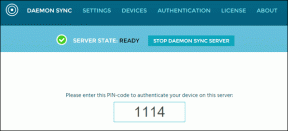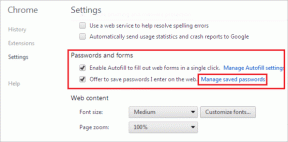Amazon Prime Video에서 자녀 보호를 설정하는 방법
잡집 / / December 02, 2021
Amazon Prime Video는 더 이상 약자가 아닙니다. 사실, 더 많은 사람들이 동영상을 보고 있습니다. 넷플릭스에 비해 신선하고 독창적인 콘텐츠에 대한 브랜드의 투자는 실제로 성과를 거두었습니다. 또한 오늘날 다른 어떤 브랜드도 1년 간의 비디오 스트리밍 구독과 함께 무료 2일 배송을 제공하지 않기 때문입니다.

그럼에도 불구하고 다양한 쇼 가능 모바일 장치에서도 미성년자가 등급이 지정된 콘텐츠를 멀리하도록 하려면 어떻게 해야 합니까?
글쎄요, Prime Video는 아이들이 어른들만 즐길 수 있는 것을 보지 못하도록 하는 영리한 자녀 보호 기능을 서비스에 포함하고 있습니다.

Amazon Prime Video에서 자녀 보호 기능을 설정하는 방법은 다음과 같습니다.
메모: Amazon Prime Video는 유효한 구독이 필요합니다. 당신이 그것을 가지고 있는지 확인하십시오.
1. 계정에 대한 PIN 설정
첫 번째 단계는 다음을 포함합니다. 계정에 대한 PIN 설정. 이 비밀번호는 부모가 자녀가 보기를 원하지 않는 콘텐츠에 대한 액세스를 제한하는 데 사용됩니다.
1 단계: 설정하려면 휴대폰에서 프라임 비디오 앱으로 이동하세요. 거기서 왼쪽 상단 모서리에 있는 햄버거 메뉴 아이콘을 찾습니다. 계속하려면 탭하세요.

2 단계: 다음 화면에서 설정을 선택하고 누릅니다.

3단계: 이제 앱에 여러 설정이 표시되고 자녀 보호 기능을 찾아 탭합니다.
메모: 이 설정은 Amazon Prime Video 앱이 휴대폰에서 작동하는 방식을 제어합니다. 그 효과를 이해하지 못하는 경우 설정을 변경하지 마십시오.

4단계: 다음 옵션에서 Amazon Video PIN 변경을 눌러 계속 진행합니다.

6단계: 이제 앱에서 비밀번호를 입력하라는 메시지가 표시됩니다. 동일한 비밀번호입니다 귀하의 아마존 계정에서와 같이.

7단계: 성공적으로 로그온했으면 원하는 PIN(Personal Identification Number)을 입력합니다. 비디오를 재생하려면 Amazon 계정에 연결된 모든 장치에서 필요하므로 이 PIN을 기록해 두십시오. 완료되면 저장 버튼을 누릅니다.

2. 콘텐츠 선택 및 보호
이제 Amazon Prime Video 계정에 대한 PIN을 설정했습니다. 다음 단계는 자녀 보호 기능을 사용하여 암호로 보호할 콘텐츠 유형을 선택하는 것입니다.
1 단계: 바로 자녀 보호 설정으로 넘어가겠습니다. 이러한 설정을 찾는 데 도움이 필요하면 위에서 언급한 1~3단계를 따르십시오. 자녀 보호 아래에 보기 제한이라는 설정이 있습니다. 계속하려면 탭하세요.

2 단계: 시청 제한을 누르면 다시 로그인 페이지가 나타납니다. 앱에서 Amazon 계정과 동일한 비밀번호를 입력하라는 메시지가 표시됩니다.

3단계: 제한하려는 콘텐츠 유형을 제어할 수 있는 다양한 옵션이 제공됩니다. 녹색 점은 해당 연령 제한과 일치하거나 해당 연령 미만인 콘텐츠를 재생하는 경우 앱에서 PIN을 요청하지 않음을 의미합니다.
다른 경우에는 방금 설정한 PIN이 필요합니다. 당신의 선택에 따라 등급을 선택하십시오.

4단계: 선택이 완료되면 설정을 종료합니다.
이제 선택 항목보다 높은 평가를 받은 콘텐츠를 재생해 보세요. Amazon Prime Video에 액세스하는 위치에 관계없이 PIN을 입력하라는 메시지가 표시되어야 합니다.

그들 모두를 지배하는 하나의 반지

PIN을 사용하여 자녀 보호 제한을 설정할 때 한 가지 좋은 점은 모든 플랫폼에서 원활하게 작동한다는 것입니다. 따라서 하나의 Amazon 계정에 연결한 장치의 수에 관계없이 설정은 전반적으로 반영됩니다.